 |
Создание схемы в пакете Visio
|
|
|
|
Цель работы: освоение работы со стандартными и пользовательскими библиотеками элементов; порядок создания библиотек; методика выполнения схем при помощи Visio.
Задание
1. Подготовить библиотеку элементов. Условные обозначения элементов и их маркировку на схемах необходимо выполнить в соответствии с установленными ГОСТ (приложение 3, табл. 1, 2).
2. Вычертить схему (функциональную, структурную и др.) или блок-схему алгоритма в Visio при помощи подготовленной библиотеки элементов.
3. Схема выбирается студентом самостоятельно по согласованию с преподавателем. Схема должна содержать не менее пяти различных УГО элементов и не менее 10 – 15 узлов.
4. В отчёте представить электронный вариант схемы.
Ход работы
1. Настроить рабочую среду САПР Visio:
· в меню Файл (File) выбрать опцию Настройка страницы (Page Setup)
· в открывшемся окне (рис. 1, 2, 3) настроить размер страницы (закладка Размер страницы – Page Size), масштаб чертежа (закладка Масштаб рисунка – Drawing Scale) и тип единиц измерения (закладка Настройка страницы Page Properties);
· настройка размера страницы заключается в определении типа (Опция Выбранный размер – Pre-define Size: Metric (ISO)) и размера формата (А5, А4, А3 и т. д.) рабочего листа;
· для настройки масштаба (как правило, требуется 1:1) необходимо выбрать опцию Выбранный масштаб (Custom Scale) и указать: 1: 1 или Без масштаба.
2. Подготовить рамку с основной надписью (формат А3 или А4).
3. Подготовить библиотеку УГО элементов для выбранной схемы:
· в меню Файл (File) выбрать опцию Объекты (Stencils) / Новый шаблон (New Stencil). В левой части рабочего окна появится зелёное поле библиотеки;
· создать на рабочем поле УГО элемента и перетащить его в поле шаблона;
· отредактировать название (меню правой кнопки Редактировать мастер – Master Properties) и внешний вид иконки шаблона элемента библиотеки.
|
|
|
4. Скомпоновать схему и промаркировать элементы.
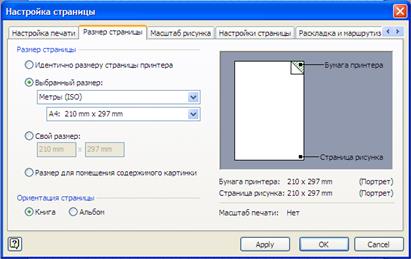
|
| Рис. 1. Настройка параметров страницы (закладка Размер страницы) |

|
| Рис. 2. Настройка параметров страницы (закладка Масштаб рисунка) |

|
| Рис. 3. Настройка параметров страницы (закладка Page Properties) |
Приложение 1
| Варианты заданий к лабораторным работам 3, 4 |
| Вариант 1 – 15 |

|
| Вариант 16 – 30 |

|
| Вариант 31 – 45 |
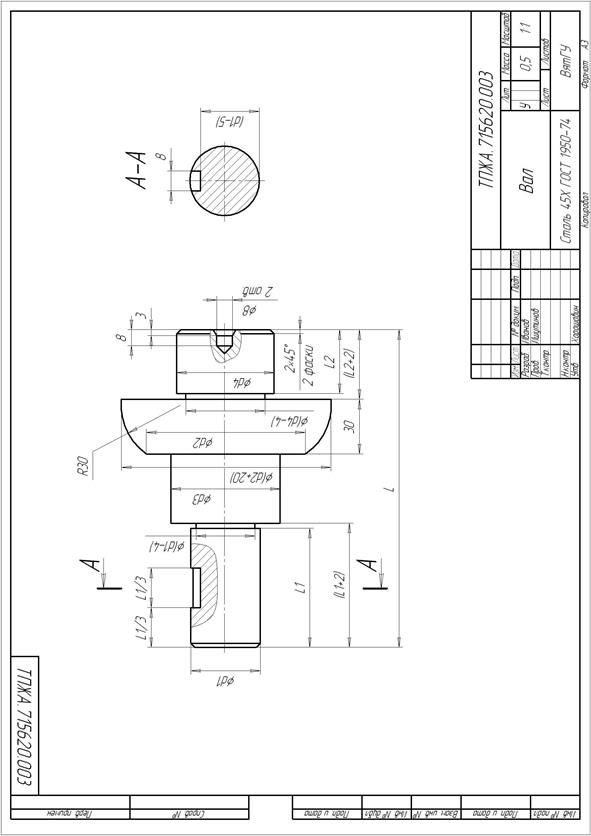
|
| Вариант 46 – 60 |

|
| Вариант 61 – 75 |

|
| Вариант 76 – 90 |

|
Приложение 2
| Варианты заданий к лабораторным работам 2, 5 |
| Вариант 1 |

|
| Вариант 2 |

|
| Вариант 3 |
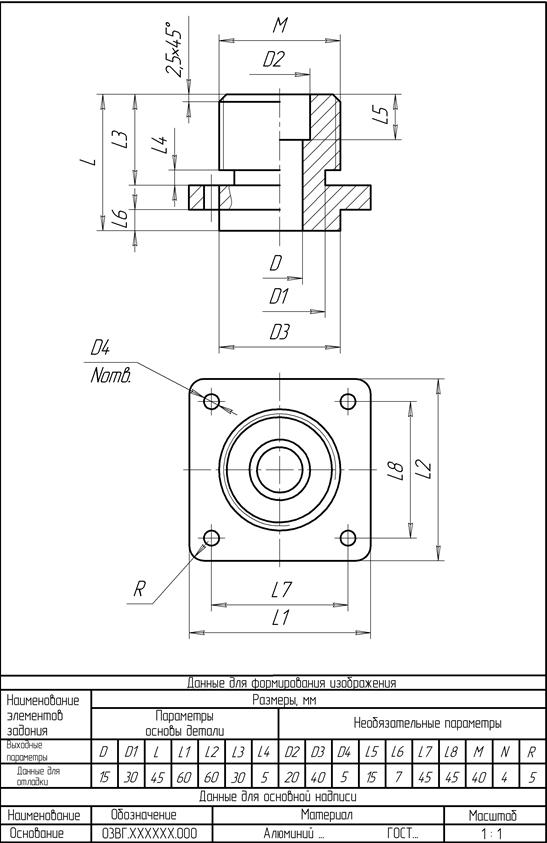
|
| Вариант 4 |

|
| Вариант 5 |
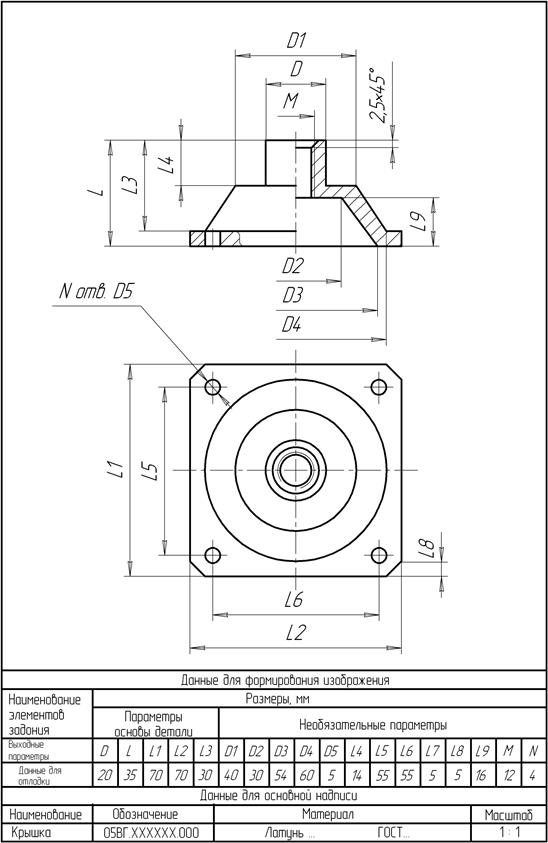
|
| Вариант 6 |

|
| Вариант 5 |

|
| Вариант 8 |
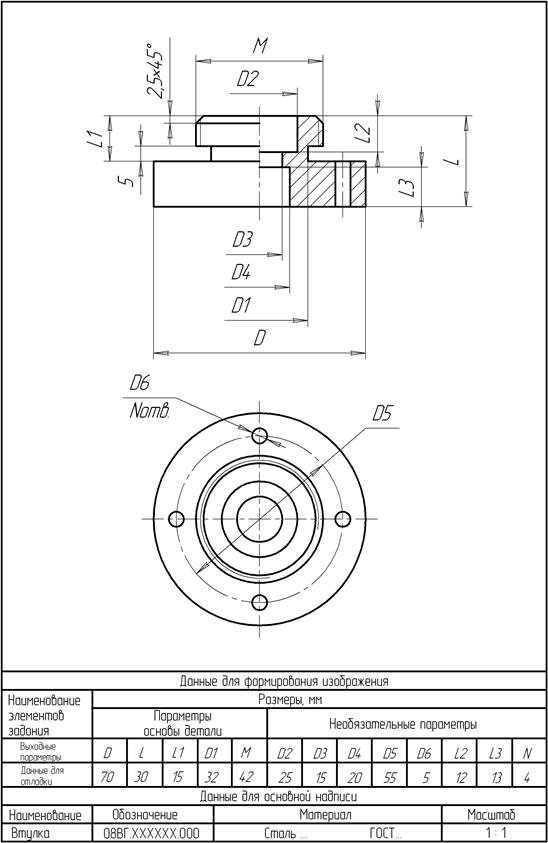
|
| Вариант 9 |

|
| Вариант 10 |

|
| Вариант 11 |
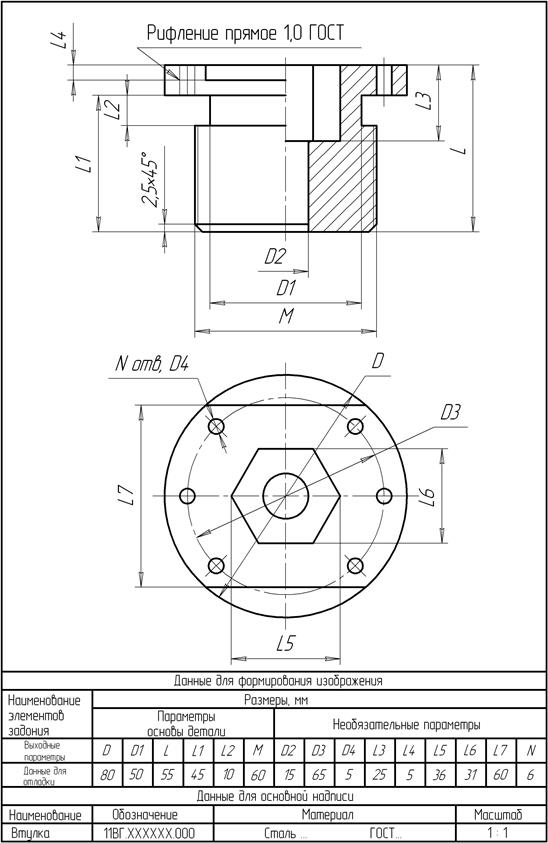
|
| Вариант 12 |

|
| Вариант 13 |

|
| Вариант 14 |

|
| Вариант 15 |

|
| Вариант 16 |

|
| Вариант 17 |

|
Приложение 3
| Таблица 1 | ||
| Конфигурация и размеры блоков при оформлении блок-схем алгоритмов | ||
| Название блока | Обозначение по ГОСТ | Выполняемая функция |
| Пуск, останов | 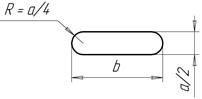
| Начало, конец, останов, выход из подпрограммы |
| Процесс | 
| Последовательность действий |
| Ввод/вывод | 
| Ввод или вывод данных |
| Подпрограмма | 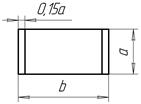
| Использование отдельных алгоритмов |
| Решение | 
| Проверка условия или изменение хода вычислительного процесса |
| Модификация | 
| Начало цикла с заданным числом повторений |
| Документ | 
| Печать данных |
| Соединитель | 
| Указатель связи вычислительного процесса |
| Комментарий | 
| Комментарий к формулам и подпрограммам |
|
|
|
Приложение 3
| Таблица 2 |
| Условные обозначения типовых элементов |

|
Продолжение табл. 2

|
Продолжение табл. 2

|
Окончание табл. 2

|
Приложение 3
Таблица 3
Буквенные коды наиболее распространённых элементов
| Первая буква кода | Группа видов элементов | Вид элемента |
| A | Устройство (общее обозначение) | |
| B | Преобразователи неэлектрических величин в электрические или наоборот (датчики) | · BA – громкоговоритель · BE – Сельсин-приёмник · BC – Сельсин-датчик · BK – Тепловой датчик · BL – Фотоэлемент · BM – Микрофон · BR – Тахогенератор (датчик частоты вращения) · BV – Датчик скорости |
| C | Конденсаторы | |
| D | Схемы интегральные | · DA – Аналоговые микросхемы · DD – Цифровые микосхемы |
| E | Элементы разные | · EL – Лампа осветительная |
| F | Разрядники, предохранители, устройства защитные | · FU – Предохранитель плавкий |
| G | Генераторы, источники питания | · GB – Батарея электрическая |
| H | Устройства индикационные | |
| K | Реле, контакторы, пускатели | · KA – Реле токовое · KK – Реле тепловое · KM – Контактор, магнитный пускатель · KT – Реле времени · KV – Реле напряжения |
| L | Катушки индуктивности, дроссели | |
| M | Двигатели | |
| P | Приборы измерительные, оборудование | · PA – Амперметр · PF – Частотомер · PV – Вольтметр · PW – Ваттметр |
| Q | Выключатели и разъединители в силовых цепях | · QF – Выключатель автоматический · QK – Короткозамыкатель · QS – Разъединитель (рубильник) |
Окончание табл. 3
| R | Резисторы | · RK – Терморезистор · RP – Потенциометр · RS – Шунт измерительный |
| S | Устройства коммутационные в цепях управления | · SA – Выключатель или переключатель · SB – Выключатель кнопочный · SQ – Путевой выключатель |
| T | Трансформаторы, автотрансформаторы | · TA – Трансформатор тока · TV – Трансформатор напряжения |
| U | Устройства связи. Преобразователи электрических величин в электрические | · UZ – Преобразователь частоты, инвертор, генератор частоты, выпрямитель |
| V | Приборы электровакуумные и полупроводниковые | · VD – Диод, стабилитрон · VT – Транзистор · VS – Тиристор |
| X | Соединения контактные | · XA – Контакт скользящий · XP – Штырь · XS – Гнездо · XT – Соединение разборное |
| Y | Устройства механические с электромагнитным приводом | · YA – Электромагнит · YB – Тормоз с электромагнитным приводом · YC – Муфта с электромагнитным приводом |
| Z | Устройства оконечные, фильтры, ограничители | · ZQ – Фильтр кварцевый |
|
|
|
Приложение 4
Таблица 1
Основные команды AutoCAD
| Наименование команды | Кнопка | Назначение | Ключи |
| LIMITS | нет | Размер рабочего поля | Вкл/Выкл (ON/OFF) |
| SNAP | нет | Привязка курсора | Вкл/Выкл (ON/OFF) |
| OSNAP | нет | Объектная привязка | В диалоговом окне |
| ORTHO | нет | Режим ортогональности | Вкл/Выкл (ON/OFF) |
| STYLE | 
| Настройка стиля текста | В диалоговом окне |
| DIMSTYLE | 
| Настройка размерного стиля | В диалоговом окне |
| XLINE | 
| Прямая | Гор (Hor) – горизонталь; Вер (Ver) –вертикаль; Угол (Ang) – наклонная; Биссект (Bisect) – биссектриса. |
| LINE | 
| Отрезок | Замкнуть (Close) – замкнуть ломаную отрезком; Отменить (Undo) – отменить ввод последнего сегмента. |
| PLINE | 
| Полилиния | Дуга (Arc) – переход в режим черчения дуг; Угол (Angle) – построение дуги по центральному углу; Центр (CEnter) – указание центра дуги; Замкнуть (Close) – замкнуть полилинию дугой; Направление (Direct) – задать направление дуги; Линейный (Line) – переход в режим черчения отрезков; Радиус (Radius) – определить радиус дуги; длИна (Length) – определить длину отрезка; Отменить (Undo) – отменить ввод последнего сегмента; Замкнуть (Close) – замкнуть полилинию дугой; Ширина (Width) – задать толщину сегмента полилинии. |
| RECTANGLE | 
| Прямоугольник | Площадь Размеры Поворот Фаска Сопряжение Высота Ширина |
| POLYGON | 
| Правильный многоугольник | Сторона Вписанный Описанный |
| ARC | 
| Дуга | Центр Конец Угол Длина хорды Направление Радиус |
| CIRCLE | 
| Окружность | Диаметр Радиус |
| BHATCH | 
| Штриховка | В диалоговом окне |
| TEXT | нет | Многострочный текст | |
| MTEXT | 
| Многострочный форматируемый текст | |
| OFFSET | 
| Подобие | |
| MOVE | 
| Перемещение | |
| COPY | 
| Копирование | |
| SCALE | 
| Масштабирование | |
| MIRROR | 
| Симметрия | |
| ROTATE | 
| Поворот | |
| TRIM | 
| Обрезать | |
| CHAMFER | 
| Фаска | |
| FILLET | 
| Скругление/Сопряжение | |
| BLOCK | 
| Создание блока | В диалоговом окне |
| WBLOCK | нет | Создание блока в отдельном файле | В диалоговом окне |
| INSERT | 
| Вставка блока | В диалоговом окне |
| EXPLODE | 
| Разбивка блока | нет |
|
|
|
|
|
|


